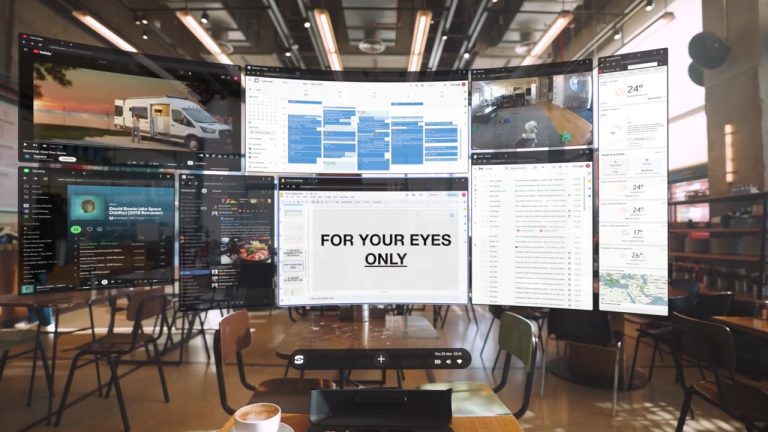Introdução
O arquivo .htaccess é uma ferramenta poderosa que pode ser usada para personalizar e melhorar a segurança e a funcionalidade do seu site WordPress.
Neste artigo, vamos explorar o que é este arquivo, onde ele está localizado no cPanel, como criar um arquivo htaccess padrão para WordPress, como editá-lo e algumas opções de configuração úteis que você pode implementar.
Índice
O que é o arquivo .htaccess
É um arquivo de configuração que desempenha um papel fundamental na administração e personalização do comportamento do servidor web, especialmente para sites hospedados em servidores Apache.
O nome é uma abreviação de “Hypertext Access” e é um arquivo oculto (devido ao ponto inicial do nome) que geralmente está localizado na raiz do diretório de um site.
Esse arquivo tem várias funções e propósitos, que incluem:
- Redirecionamento de URL: Ele permite redirecionar os visitantes de um URL para outro automaticamente, o que é útil para direcionar os usuários a uma nova página quando uma página antiga é excluída ou movida.
- Personalização de erros: Esse arquivo pode ser usado para personalizar as páginas de erro do servidor, como as páginas de erro 404, para que se adaptem ao estilo e à marca do site.
- Controle de acesso: Você pode restringir o acesso a partes específicas do site, proteger arquivos ou diretórios com senha e limitar o acesso com base no endereço IP.
- Otimização do desempenho: É possível habilitar recursos como compressão e cache para acelerar o tempo de carregamento das páginas, melhorando a experiência do usuário.
- Segurança: este permite implementar medidas de segurança, como impedir o acesso a arquivos sensíveis (como wp-config.php no WordPress), proibir o acesso direto a diretórios específicos e forçar conexões SSL (HTTPS) para proteger a transmissão de dados.
- Reescrita de URL: Com o módulo mod_rewrite, você pode criar URLs amigáveis e mais legíveis, o que pode melhorar a experiência do usuário e a indexação por mecanismos de pesquisa.
- Configuração do servidor: este arquivo permite ajustar as configurações do servidor Apache em um nível local, sem a necessidade de modificar o arquivo de configuração principal do servidor. Isso é especialmente útil em ambientes de hospedagem compartilhada, onde o acesso ao arquivo de configuração principal do servidor pode ser restrito.
Em resumo, ele é uma ferramenta poderosa e flexível que permite aos desenvolvedores e administradores de sites controlar e personalizar o comportamento do servidor web para melhorar a segurança, a experiência do usuário e a otimização de seus sites.
Onde está localizado o arquivo .htaccess para WordPress no cPanel
Para encontrá-lo no seu site WordPress através do cPanel, siga estes passos:
1. Faça login no cPanel da sua hospedagem.
2. Procure pela seção “Arquivos” e clique em “Gerenciador de Arquivos”.
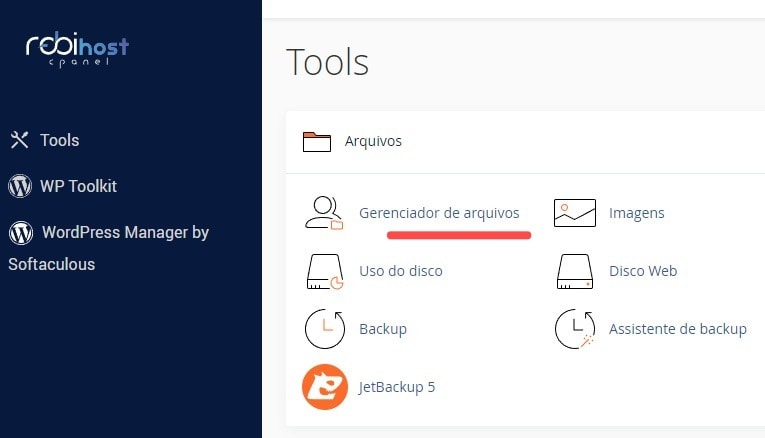
3. Navegue até a pasta raiz do seu site WordPress, geralmente chamada de “public_html” ou “www”.
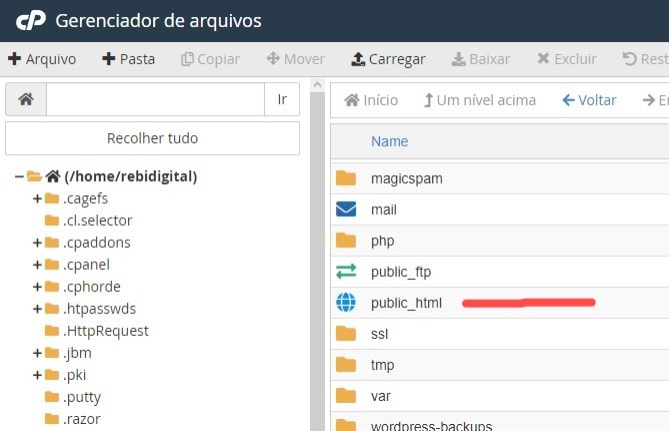
4. O arquivo .htaccess deve estar localizado nesta pasta. Se você não vê-lo, pode ser que esteja oculto.
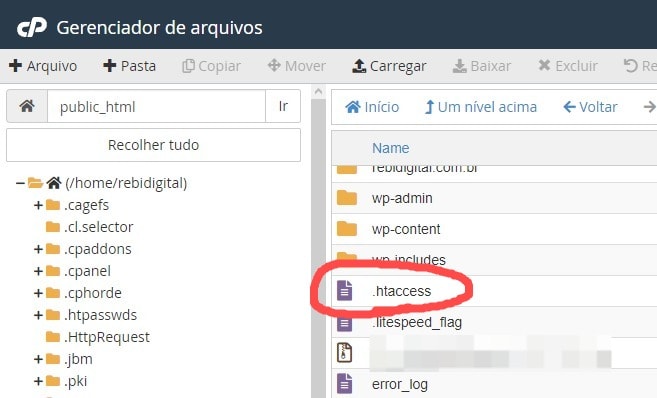
5. Para exibir arquivos ocultos, clique em “Configurações” no canto superior direito e marque a opção “Mostrar arquivos ocultos (dotfiles)”.

Como criar um arquivo htaccess padrão para WordPress no cPanel
Se você não possui um arquivo .htaccess ou deseja criar um novo, siga estas etapas:
1. No Gerenciador de Arquivos do cPanel, clique com o botão direito na área vazia da pasta raiz do seu site e escolha “Criar Novo Arquivo”.
2. Nomeie o arquivo como “.htaccess” (sem aspas) e clique em “Criar novo arquivo”.
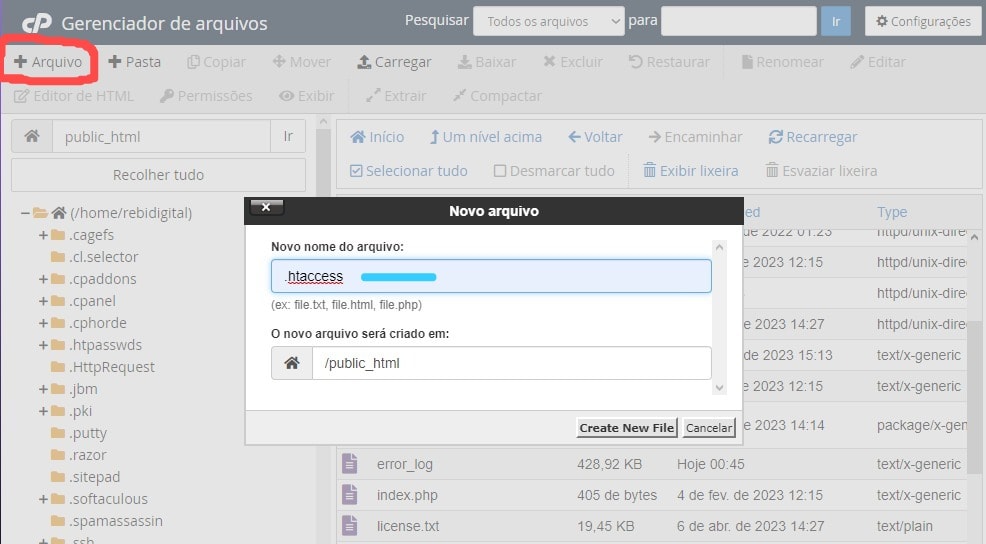
3. Clique com o botão direito no arquivo recém-criado e escolha “Editar” para abrir o editor de texto.
4. Insira o seguinte código padrão para um arquivo .htaccess do WordPress:
# BEGIN WordPress
<IfModule mod_rewrite.c>
RewriteEngine On
RewriteBase /
RewriteRule ^index\.php$ - [L]
RewriteCond %{REQUEST_FILENAME} !-f
RewriteCond %{REQUEST_FILENAME} !-d
RewriteRule . /index.php [L]
</IfModule>
# END WordPress5. Clique em “Salvar alterações” para salvar o arquivo
Como editar o arquivo htaccess pelo cPanel
- No Gerenciador de Arquivos do cPanel, localize o arquivo .htaccess na pasta raiz do seu site.
- Clique com o botão direito no arquivo e escolha “Editar”.
- Faça as alterações necessárias no arquivo e clique em “Salvar alterações” quando terminar.
Opções de configuração
Como fazer um redirecionamento
Para criar um redirecionamento usando o arquivo .htaccess, adicione o seguinte código no arquivo:
Redirect 301 /old-url /new-urlSubstitua “/old-url” pelo caminho relativo da página que deseja redirecionar e “/new-url” pelo caminho relativo da nova página. Por exemplo:
Redirect 301 /blog/antigo /blog/novoComo proteger arquivos importantes do WordPress
Para proteger arquivos importantes do seu site WordPress, adicione o seguinte código no arquivo .htaccess:
<FilesMatch "\.(htaccess|htpasswd|wp-config\.php|php\.ini|php5\.ini|install\.php|php\.info|readme\.html|bb-config\.php|error_log|error\.log|logs|wp-content/debug\.log)$">
Order deny,allow
Deny from all
</FilesMatch>Esse código restringe o acesso a arquivos sensíveis do seu site, melhorando a segurança.
Como forçar uma conexão SSL pelo htaccess
Para forçar uma conexão SSL (HTTPS) no seu site WordPress, adicione o seguinte código no arquivo .htaccess:
<IfModule mod_rewrite.c>
RewriteEngine On
RewriteCond %{HTTPS} off
RewriteRule ^(.*)$ https://%{HTTP_HOST}%{REQUEST_URI} [L,R=301]
</IfModule>Esse código redireciona automaticamente todas as solicitações HTTP para HTTPS, garantindo uma conexão segura.
Conclusão
Neste artigo, exploramos o arquivo .htaccess e como ele pode ser usado para melhorar a segurança e a funcionalidade do seu site WordPress.
Aprendemos onde encontrar o arquivo no cPanel, como criar um arquivo .htaccess padrão, como editá-lo e algumas opções de configuração úteis.
Implementar essas dicas e técnicas no seu site ajudará a garantir uma experiência mais segura e otimizada para seus visitantes.